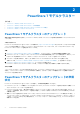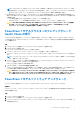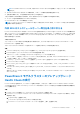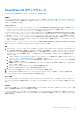Setup Guide
Table Of Contents
PowerStore
リリース
ノート
に ESXi のアップデートが使用可能または必須であることが表示されている場合は、次の手順を実行し
て PowerStore X モデルクラスター上の ESXi ホストを更新します。
手順
1. クラスターのプライマリ アプライアンスのプライマリ ノードとピア ノードを識別します。詳細については、内部 ESXi ホスト
のフェールオーバー発生を最小限に抑える 、p. 11 を参照してください。
2. [Compute] > [vCenter Server Connection]を選択し、[Launch vSphere]を選択して vSphere Client を開始します。
3. vSphere Client で、vCenter Server にログインし、vSphere アップデート マネージャーまたは vSphere Lifecycle Manager を開き
ます。
4. パッチのコンテンツ タイプを使用して、アップデートのベースラインを作成します。
a. [Select Patches Automatically]ページで、[Automatically update this baseline with patches that match the following criteria]チ
ェックボックスをオフにして、適格でない VIB が ESXi ホストにインストールされないようにします。
b. [Select Patches Manually]ページで、ID 列のフィルター アイコンを選択して、フィルター フィールドを表示します。
c. フィルター フィールドに、PowerStore
リリース
ノート
にリストされている ESXi アップグレード パッケージ名(.zip 拡張子
なし)を入力し、ESXi パッケージを選択してベースラインに追加します。
5. PowerStore クラスター内のすべての内部 ESXi ホストにベースラインをステージングします。
6. アプライアンスのいずれかのノードで ESXi ホストをメンテナンス モードにする前に、移行されたユーザー VM を実行するた
め、他の ESXI ホストでシステム リソースが使用可能であることを確認します。各 ESXi ホストの CPU とメモリーの使用率が
75% を超える場合は、vMotion を使用して vCenter Server 内の別の ESXi ホストに VM を移行するか、ユーザーの VM の電源を
オフにします。
7. プライマリ アプライアンスのピアノードで ESXi ホストをメンテナンス モードにします。
ユーザー VM はアプライアンスの他のノードに自動的に移行します。すべてのユーザー VM を移行すると、コントローラーの
VM が自動的にシャットダウンされ、ESXi ホストがメンテナンス モードに入ります。
メモ: 一部の VM は、ローカルの依存関係やリソースの不足が原因となり、移行されない場合があります。これらのユーザ
ー VM の電源をオフにして ESXi ホストをメンテナンス モードにするには、手動によるユーザー介入が必要になることがあ
ります。詳細については、ESXi および VM に関する考慮事項 、p. 10 を参照してください。
注意: PSTX-<service_tag>-<node_letter>という名前のコントローラー VM は、手動で電源をオフにしないでくださ
い。
8. [Uadates]タブで、プライマリ アプライアンスのピア ノード上の ESXi ホストに接続されているベースラインを選択し、
[Remediate]を選択して ESXi ホストを更新します。
ESXi の更新には、ノードあたり約 30 分から 1 時間かかります。ESXi の更新にかかる時間は、ESXi ホストの再起動時にプレア
ップグレードとノードのファームウェア パッケージが適用されるかどうかによって異なります。
9. ピアノード上の ESXi ホストの修復プロセスが完了していることを確認し、メンテナンス モードを終了します。
ESXi ホストのメンテナンス モードが終了すると、コントローラーの VM が自動的に起動します。
10. 続行する前に、ESXi ホストとコントローラーの VM が正常に動作していることを確認します。
● vCenter でプロトコルエンドポイント(PE)のパスを監視し、ESXi ホストへのパスがアクティブであることを確認してから
続行します。
● PowerStore Manager でアラートを監視して、ノードが稼働していることを確認します。アラートがクリアされた後、15 分
待ってから続行します。
11. アプライアンスのプライマリ ノードの ESXi ホストに対して、手順 7~10 を繰り返します。
メモ: ESXi のアップデート中にプライマリ アプライアンスのプライマリ ノードが再起動すると、一時的に PowerStore
Manager がパフォーマンス メトリックの表示を停止します。
12. vMotion を使用して VM を優先ノードに戻します。
13. 手順 6~12 を繰り返して、クラスター内の他のアプライアンスのノード上で、ESXI の更新を実行します。
タスクの結果
これで、クラスターのノードの ESXi ホストの電源がオンになり、更新されたバージョンの ESXi が実行されるようになりました。
ESXi ホストが実行されている ESXi のバージョンは PowerStore Manager の[アップグレード] ページに表示されます。
● アプライアンスのノード上の ESXi バージョンが一致しない場合、アラートが生成されます。
● クラスター内のアプライアンスの ESXi バージョンが一致しない場合は、アラートが生成されます。
次の手順
PowerStore OS のアップグレード 、p. 15 に進みます。
14 PowerStore X モデルクラスター